1 Start USB Network Gate. Navigeer naar het tabblad "Lokale USB-apparaten delen"

Vraag je je af hoe je je USB-apparaat kunt verbinden met meerdere apparaten en altijd toegang hebt tot het apparaat vanaf al je computersystemen? Het is mogelijk. Als je regelmatig USB-randapparatuur gebruikt, heb je misschien de behoefte gevoeld om toegang te krijgen tot een USB-apparaat dat fysiek is aangesloten op een ander apparaat. In dit artikel bespreken we hoe je USB-apparaten via een netwerk tussen twee computers kunt delen, gedetailleerd via twee manieren - met behulp van een USB-schakelaar en een USB-netwerkpoort.
Maar wat betekent het om een USB-schakelaar te delen tussen twee computers?
Een USB-schakelaar stelt meerdere computers in staat om moeiteloos USB-randapparatuur zoals scanners, printers, harde schijven, enzovoort te delen. Deze optie is budgetvriendelijker, maar heeft bepaalde nadelen zoals een beperkt aantal USB-apparaten, werkafstand, enzovoort. Het vereist echter niet dat je een USB-randapparaat loskoppelt van het ene apparaat en aansluit op een ander.

Bij het gebruik van een USB-schakelaar hoef je geen complex netwerk op te zetten om een USB-dongle tussen twee computers te delen. Druk gewoon op de knop van de USB-schakelaar om het USB-apparaat direct beschikbaar te maken voor de apparaten die erop zijn aangesloten.
De onderstaande stappen helpen je een USB-schakelaar in te stellen tussen twee apparaten:
Nu kan een apparaat dat is verbonden met een USB-schakelaar zijn verbinding wijzigen van de hostcomputer naar de gastcomputer.
Voordelen:
Nadelen:

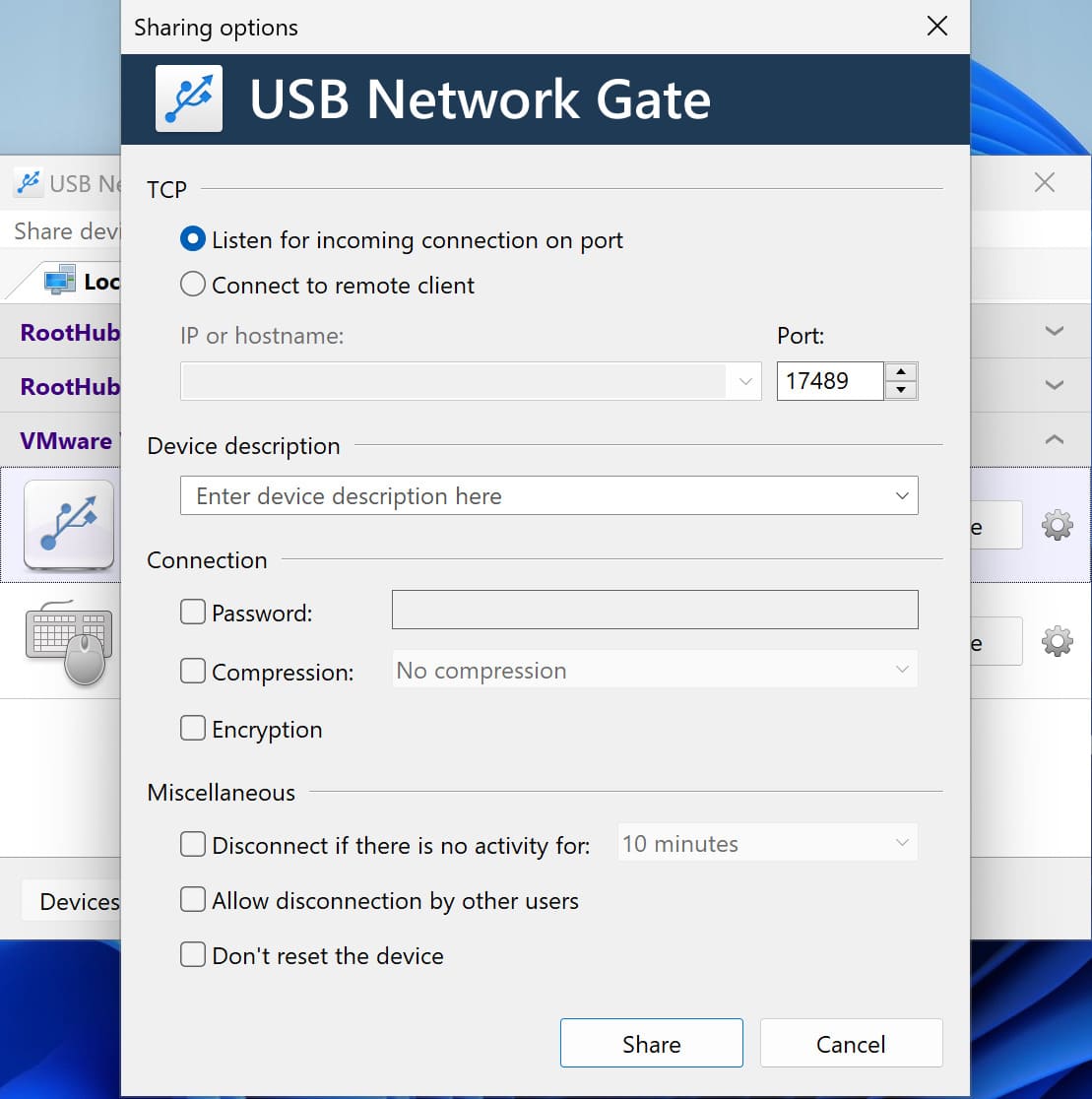
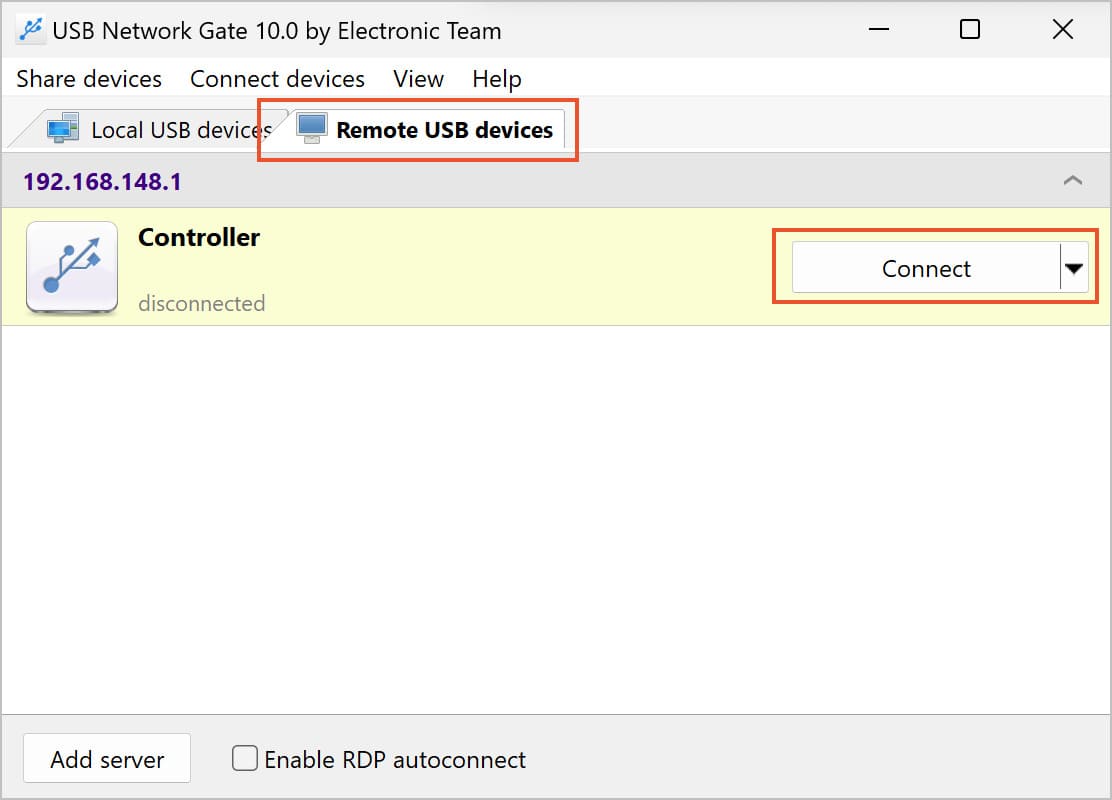
Voordelen:
Nadelen:

Uit de bovenstaande informatie weet je hoe je toegang krijgt tot USB-apparaten tussen twee computers. Het proces is eenvoudig en iedereen, ongeacht het vaardigheidsniveau, kan het doen en beheren met een paar klikken.
Dus, als het gaat om het kiezen van één methode uit twee, overweeg dan je vereisten en situaties om te bepalen welke het beste geschikt is voor jou.
Over het algemeen, als afstand geen probleem voor je is, kun je kiezen voor een USB-schakelaar. Het biedt je een eenvoudige, handige en snellere manier om een USB-apparaat tussen twee computers te delen.
Als je echter overstapt naar een werkomgeving op afstand, geen hardwarebeperkingen wilt hebben, of een extern team hebt, kun je kiezen voor USB Network Gate.
Als je het ons vraagt, raden we het gebruik van USB Network Gate aan omdat het betrouwbaar en handig is. Daarom is het de investering waard. Bovendien kun je op elk moment toegang nodig hebben tot een extern apparaat dat je niet kunt verbinden met een USB-schakelaar.
UNG for Windows
UNG for Mac
UNG for Linux
UNG for Android